
Kuinka luoda kuponkeja WooCommercessa?
Sisällysluettelo
WooCommerce kupongit ovat korvaamaton väline verkkoyrityksesi mainonnassa. Vaikka ensi silmäyksellä kupongin luominen WooCommercessa saattaa olla hieman hankalaa uusille käyttäjille, huomaat, ettei siinä ole mitään monimutkaista. Todelliset ongelmat alkavat, kun sinun on päätettävä, kuinka voit käyttää niitä tehokkaasti verkkokauppa-alustallasi. Tässä artikkelissa tarkastellaan peruskuponkien luomista, alennustyyppejä ja tosielämän sovelluksia.
Mikä on kuponki?
Pohjimmiltaan WooCommerce-kuponki on kuponki, joka takaa omistajalle alennuksen tietystä tuotteesta tai tuoteerästä. Esimerkiksi suuret vähittäiskauppaketjut, kuten Amazon or Walmart lähettää säännöllisesti kuponkikoodeja houkutellakseen nykyisiä ja entisiä asiakkaitaan jatkamaan palvelujensa käyttöä. Historioitsijat ovat katsoneet, että kuponkeja muodossa tai toisessa on ollut olemassa muinaisen Persian basaarien alkuajoista lähtien. Ensimmäinen dokumentoitu kuponki oli kuitenkin a Coca-Cola kuponki vuonna 1888, joka toimitettiin postitse. Kuten näette, kuponkeilla on ollut huomattava osa ihmiskunnan historiassa. Jo nyt heillä on taipumus sanella tiettyjen nykyajan kuluttajaryhmien taipumuksia. Katsotaanpa viimeaikaisia tilastoja ymmärtääksemme niiden vaikutusta nykyisiin markkinoihin:
- Noin 92 % kuluttajista on käyttänyt kuponkeja aiemmin.
- Kupongin ostajat kuluttavat 24 % enemmän kuin tavalliset asiakkaat.
- Keskimäärin 79 % varakkaista kuluttajista haki kuponkeja ennen oston suorittamista.
- 77 % kuluttajista lunastaa todennäköisemmin digitaaliset kupongit kuin painetut kupongit.
- Jos alennuskuponki tarjotaan käyttäjien verkkoostoskorissa, 87 % asiakkaista suorittaa kaupan.
Epäilemättä voimme nähdä, että kuponkien älykäs käyttö voi vain edistää yrityksesi kasvua ja nostaa myyntiä pilviin. Käytössäsi olevalla tehokkaalla verkkokauppa-alustalla, kuten WooCommerce, voit muokata kuponkeja haluamallasi tavalla.
Kuinka luoda kuponki WooCommercessa?
Ensinnäkin aivan äskettäin WooCommerce julkaisi suuren päivityksen ja siirsi sen kupongit osio toiseen paikkaan WordPress-hallintapaneelissasi. Jos käytät edelleen vanhaa versiota, voit löytää kupongit päähallintapaneelissasi WooCommerce-välilehden alla.
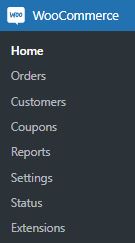
Jos WooCommerce on ajan tasalla, voit löytää kupongit alla Marketing -välilehti. Muuttoa lukuun ottamatta kaikki WooCommerce-kuponkeihin liittyvä on pysynyt ennallaan.
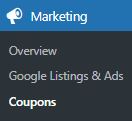
Nyt kun olet löytänyt nimetyn kupongit -osiossa on aika luoda ensimmäinen kuponki. Aloita etsimällä Lisää kuponki -painiketta aivan pääpainikkeen vieressä Kuponki otsikko ja napsauta sitä.
![]()
Sinut on ohjattu yhteen kupongin luomisnäyttöön. Täältä löydät kaiken mitä tarvitset yksinkertaisen kupongin luomiseen. Käydään asetukset läpi yksitellen, jotta ymmärrät WooCommerce-kuponkien luomisen hienoudet.
Ihan aluksi, Kuponkikoodi. Tämä on kirjainten ja numeroiden yhdistelmä, jolla asiakkaasi käyttävät alennusta ostokseensa. WooCommerce voi luoda kuponkikoodin itse, jos napsautat alla olevaa korostettua painiketta. Useimmissa tapauksissa luot kuitenkin luultavasti mukautetun koodin, jotta asiakkaasi olisivat tietoisia kupongista, johon kuponki liittyy. Esimerkiksi, BLACKFRIDAY2022 or UUSIVUOSIALE ovat hyviä esimerkkejä kuponkikoodeista, jotka ilmaisevat kuponkien merkityksen selkeästi. Huomaa, että kupongeissa ei ole merkitystä kirjainkoolla, joten sinun ei tarvitse huolehtia siitä, että asiakkaasi ei voi lunastaa kuponkejaan vahingossa Caps Lock käyttää.
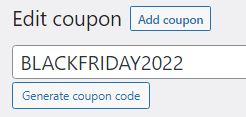
Seuraavaksi on Kuvaus. Vaikka se on valinnainen asetus, jonka voit ohittaa kokonaan, suosittelen kirjoittamaan ainakin lyhyen yhteenvedon kuponkien käytöstä. Pienet yritykset todennäköisesti käyttävät vain muutamia kuponkeja, joten ne on helppo erottaa toisistaan, mutta tukkukauppiailla on yleensä useita kuponkeja eri WooCommerce-tuotekategorioihin, lomiin, tilaisuuksiin ja niin edelleen. Kumman seuraaminen voi olla uskomattoman tylsää, joten Kuvaus on valtava apu kuponkien erottamisessa. Muista, että asiakkaat eivät näe kuvausta, joten voit kirjoittaa mitä haluat.

Nyt olemme tulleet kuponkien luomisen leipään ja voihin - Kupongin tiedot asetukset. Käymme jokaisen välilehden läpi yksityiskohtaisesti, joten aloitetaan general asetukset.

Ensinnäkin on Alennustyyppi. Voidaan sanoa, että tämä on kaikista asetuksista tärkein, koska se ilmaisee, kuinka ja missä kuponki käytetään. Käytettävissäsi on 3 vaihtoehtoa:
- Prosentti -alennus – Kuten nimestä voi päätellä, se antaa ostoskorista prosenttialennuksen. Jos sinulla on esimerkiksi 3 televisiota, joista kukin arvo on 100 $ (yhteensä 300 $) ja alennus on 10%, ostoskorista vähennetään 30 $.
- Kiinteä ostoskorin alennus – Se soveltaa ennalta määrättyä kiinteää alennusta koko ostoskoriin. Jos sinulla on esimerkiksi 3 televisiota, joista kukin arvo on 100 $ (yhteensä 300 $) ja alennus on 100 $, joudut maksamaan 200 $ kassalla.
- Kiinteä tuotealennus – Alennus koskee jokaista ostoskorissa olevaa tuotetta. Jos sinulla on esimerkiksi 3 televisiota, joista kukin arvo on 100 $ (yhteensä 300 $) ja alennus on 50 $, kunkin television hinta on 50 $ ja joudut maksamaan yhteensä 150 $.
![]()
Tämän opetusohjelman vuoksi luomme a Kiinteä ostoskorin alennus kuponki. Seuraavana on Kupongin määrä. Pohjimmiltaan se on kupongin arvo. Asetetaan se 10 dollariin. Jos luomme a Prosentti -alennus, sitten Kupongin määrä edustaisi prosenttiosuutta.

Haluat ehkä ottaa ilmaisen toimituksen käyttöön kupongin käyttäjille. WooCommerce on antanut meille valintaruudun, jonka avulla voit valita, haluammeko valtuuttaa sen vai emme. On olemassa muita WooCommerce-asetuksia, jotka on otettava käyttöön pääasetuspaneelista, mutta kuten näet, siellä on korostettu linkki, joka ohjaa sinut sinne.
![]()
Viimeinen general asetukset on Kupongin viimeinen voimassaolopäivä. Kuten arvata saattaa, tässä voit asettaa päivämäärän, jolloin kuponki vanhenee. Huomioi, että kuponki lakkaa olemasta voimassa tiettynä päivänä klo 00:00.
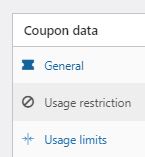
Nyt voimme siirtyä seuraavaan asetuserään – Käyttörajoitus. Kuten näet, käytettävissäsi on useita vaihtoehtoja, jotka rajoittavat ja rajoittavat kuponkien käyttöä, jolloin voit mukauttaa kuponkeja mielesi mukaan.
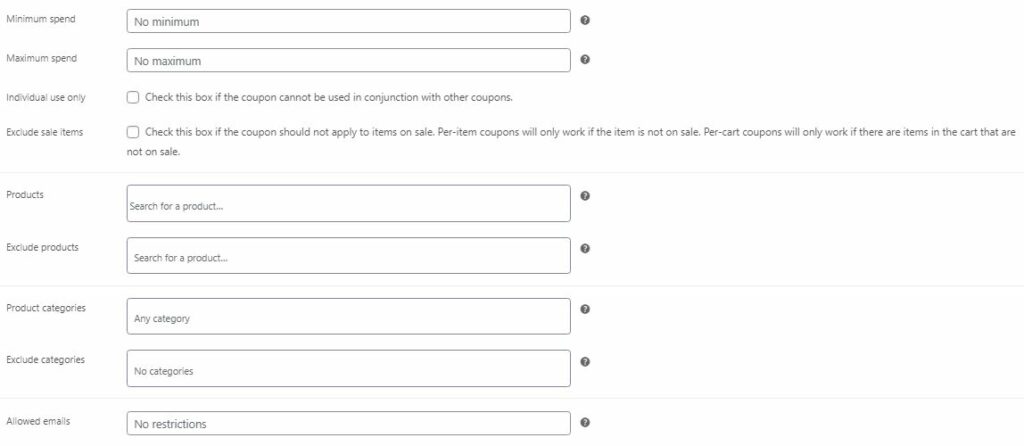
Katsotaanpa, mitä kukin näistä vaihtoehdoista tarkoittaa:
- Minimikulutus – Voit määrittää ostoskorin vähimmäissumman, joka tarvitaan kuponkiin kelpaamiseksi. Muista, että ostoskorin kokonaisarvo on välisumma + verot.
- Enimmäiskulutus – Vähimmäiskulutuksen tapaan voit asettaa ostoskorin enimmäissumman, jotta kupongit ovat kelvollisia.
- Vain yksittäiseen käyttöön – Jos sinulla on useita kuponkeja samalle tuote-erälle, voit estää useiden kuponkien käytön rastittamalla valintaruudun.
- Sulje pois myyntikohteet – Jos sinulla on yleisale WooCommerce-kaupassasi, voit valita tämän ruudun estääksesi kuponkien käytön tällaisiin tuotteisiin.
- Tuotteemme – Jos jätät tämän ruudun tyhjäksi, kuponki käytetään kaikkiin tuotteisiin. Mutta jos haluat käyttää kuponkia vain tiettyihin tuotteisiin, voit valita ne täältä. Muista, että jos vain yksi monista ostoskorin tuotteista on sisällytetty tähän, alennus koskee silti kaikkia tuotteita.
- Sulje tuotteet pois – Nämä ovat tuotteita, joihin kuponkia ei käytetä. Vaikka jokin näistä tuotteista olisi ostoskorissa, kuponkia ei voi lunastaa.
- Tuoteryhmät - Sama kuin Tuotteemme, mutta voit merkitä luokkia.
- Sulje pois luokat - Sama kuin Sulje tuotteet pois, mutta WooCommerce-tuoteluokille. Huomaa, että vaikka yksi tuote tästä luokasta olisi ostoskorissa, kuponki ei kelpaa.
- Sallitut sähköpostit – Täällä voit määrittää sähköpostiosoitteet, jotka voivat käyttää tätä kuponkia. Ne varmistetaan asiakkaiden laskutussähköpostia vastaan. Lisäksi voit merkitä jokaisen sähköpostin, joka käyttää tiettyä sähköpostipalveluntarjoajaa, lisäämällä jokerimerkki. Esimerkiksi *gmail.com tekisi kupongeista kaikkien Gmail-käyttäjien käytettävissä.
Kaiken kaikkiaan näillä vaihtoehdoilla sinun pitäisi pystyä kohdistamaan kaikkiin haluamiisi tuotteisiin ja muokkaamaan kuponkia määritystesi mukaisesti. Ole tietoinen lähtemisestä Tuotteemme ja Sulje tuotteet pois Tyhjä sallii kupongin soveltamisen koko WooCommerce-kauppaan.
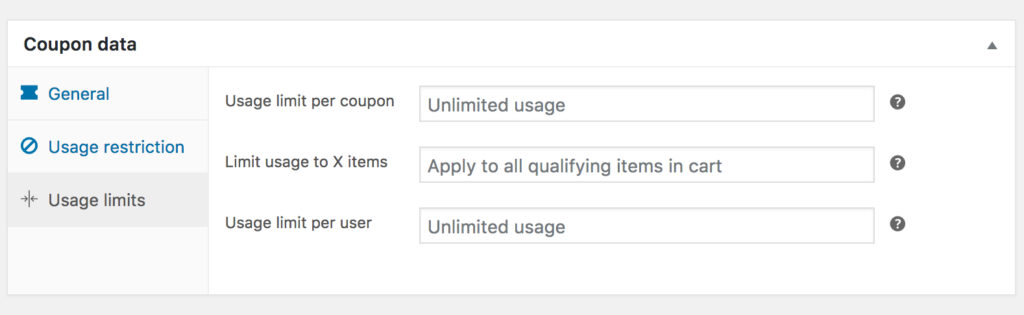
Viimeisenä mutta ei vähäisimpänä ovat Käyttörajat asetukset. Kuten nimestä voi päätellä, täällä voit rajoittaa kupongin käytön käyttäjiisi. Jos haluat kuponkeillasi olevan rajoittamaton käyttö, jätä nämä kentät tyhjiksi. Samanlainen kuin Käyttörajoitus asetukset, katsotaanpa Käyttörajat asetukset:
- Käyttörajoitus kuponkia kohden – Rajoittaa kuinka monta kertaa kaikki käyttäjät voivat käyttää kuponkia.
- Rajoita käyttö X kohteeseen – Tämä kenttä näkyy vain, jos kuponki voi käyttää yhden tai useamman tuotteen kanssa ja kun tuotteet on määritelty Käyttörajoitus asetukset.
- Käyttörajoitus käyttäjää kohti – Rajoittaa kuinka monta kertaa a single käyttäjä voi käyttää kupongin ennen kuin se raukeaa.

Olet vihdoin täyttänyt kaikki vastaavat kentät ja kuponki on valmis asiakkaiden käyttöön. Viimeisenä tehtävänä on julkaista se! Napsauta vain korostettua julkaista -painiketta. Jos olet valmistelemassa kuponkia tulevaa käyttöä varten, voit käyttää Julkaistu/Julkaise -kenttään siirtääksesi päivämäärää pidemmälle. Kuponki tulee voimaan asettamastasi päivämäärästä alkaen. Voilà, olet luonut ensimmäisen WooCommerce-kupongisi!
Markkinoi WooCommerce-kuponkisi
Kuten aiemmin totesimme, digitaaliset kuluttajat kaipaavat alennuksia eivätkä malta odottaa kupongin käyttöä. On olemassa useita suosittuja tapoja mainostaa kuponkejasi, katsomme lyhyesti joitain niistä. Aloitetaan ponnahdusikkunoista. Uusimpien tilastojen mukaan ponnahdusikkunoiden keskimääräinen tulosprosentti on noin 12%. Se ei ole paheksuttava numero, sillä niin yksinkertainen asia kuin ponnahdusikkuna voi lisätä myyntiäsi valtavasti. Useimmissa tapauksissa ostoskorin hylkäämisponnahdusikkuna on tehokkain ja sen tehokkuus kasvaa vain, jos tarjous on saatavilla rajoitetun ajan.
Toinen tehokas työkalu on uutiskirjeen tilauspalvelu. Segmentoituja kampanjoita käyttäneet markkinoijat havaitsivat jopa 76 %:n kasvun tuloissa. Vaikka saatat pitää tätä numeroa naurettavana ja liioitelluna, sinun ei pidä luopua niin tehokkaasta markkinointivälineestä. Neljä viidestä markkinoijasta on sanonut, että he luopuisivat mieluummin sosiaalisesta mediasta kuin sähköpostimarkkinoinnista. Mieti, mikä on kohdeyleisösi ja kuinka esität WooCommerce-kupongisi heille. Rehellisesti sanottuna sähköpostikampanjan käynnistäminen on alussa jonkin verran kamppailua, mutta ajan myötä näet hyödyt.
Loppusanat
WooCommerce-kuponkien luominen saattaa aluksi tuntua hieman monimutkaiselta, mutta kuten jo tiedät, niissä ei ole mitään liian monimutkaista. Taidokas lähestymistapa markkinointikampanjaasi lisää varmasti yrityksesi tuloja. Älä kuitenkaan liioittele! Esimerkiksi Googlen kaltaiset hakukoneet rankaisevat verkkosivustoja, jotka käyttävät liikaa ponnahdusikkunoita, mikä heikentää verkkosivustosi näkyvyyttä. Pidä se selkeänä ja yksinkertaisena. Toivotamme sinulle virheetöntä matkaa sähköisen kaupankäynnin maailmassa ja pysy kuulolla saadaksesi lisää artikkeleita!







